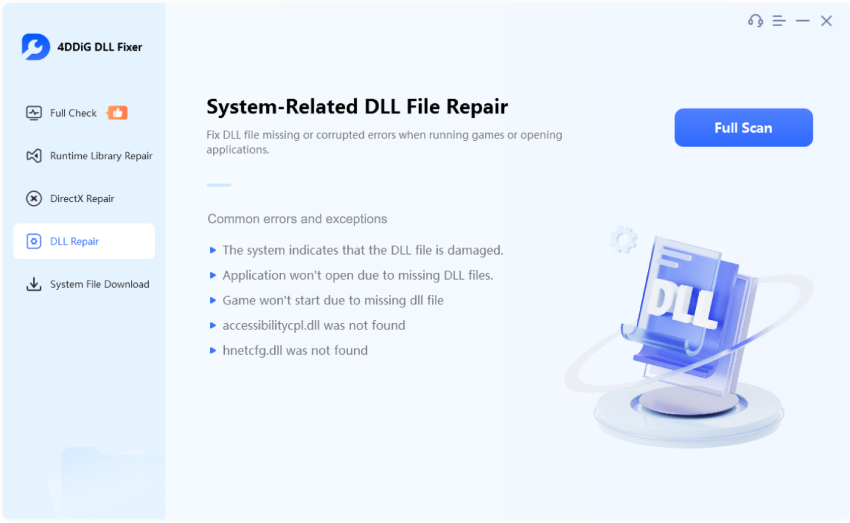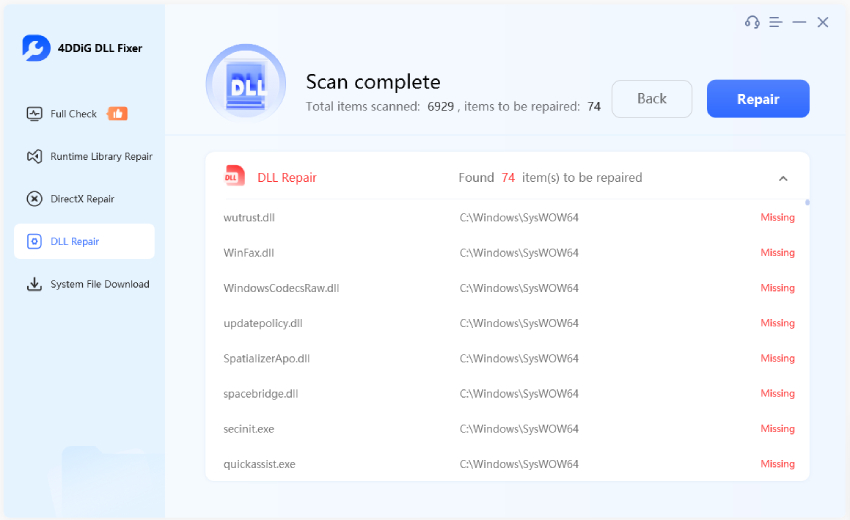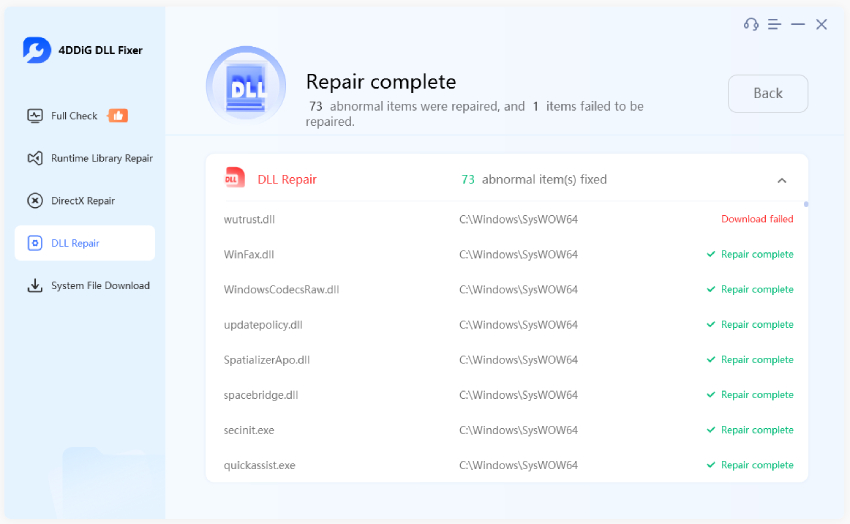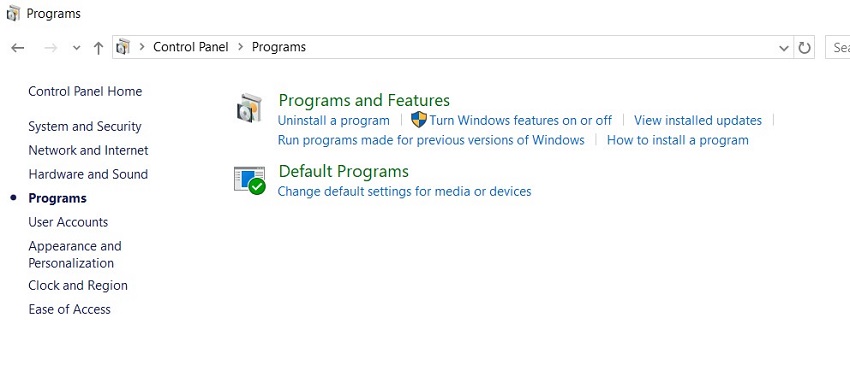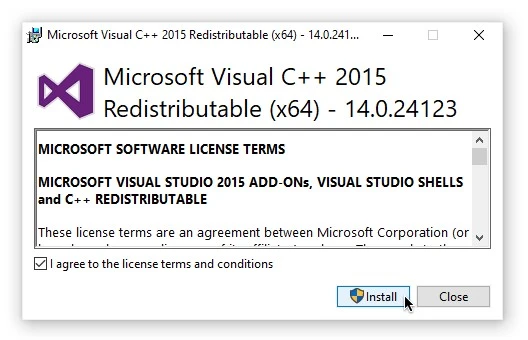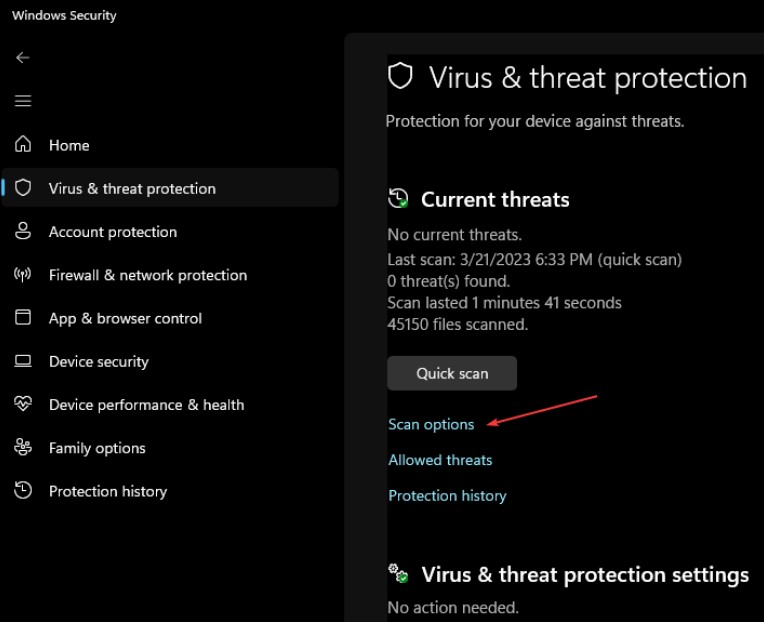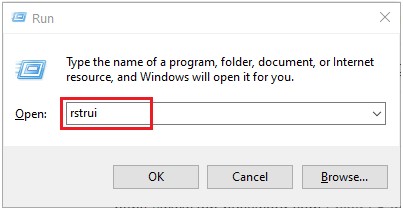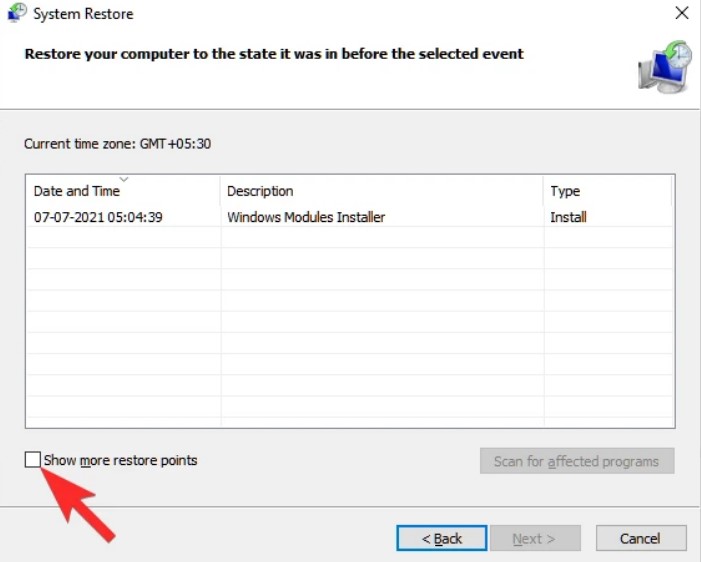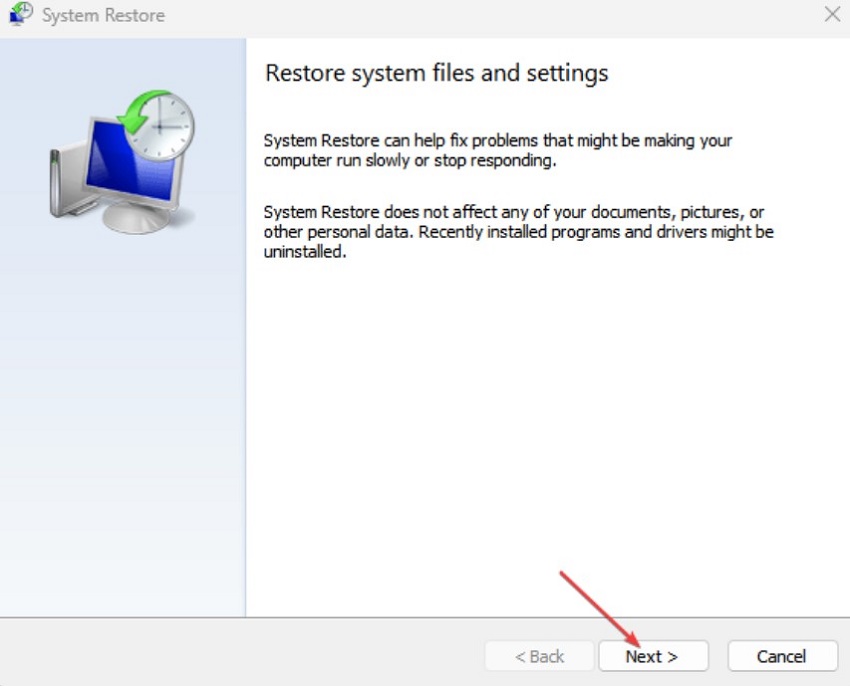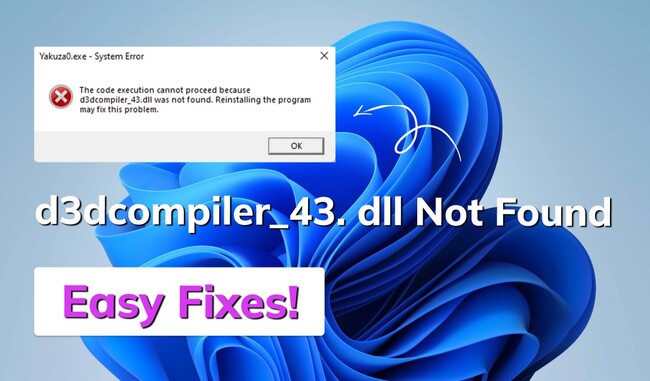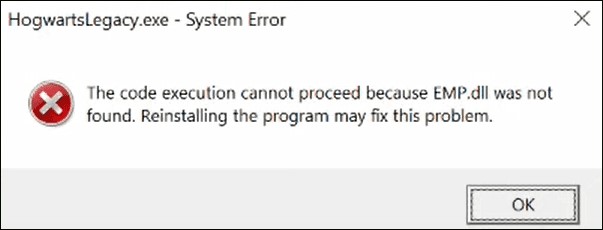Como Corrigir o Erro Mfc140u.dll Ausente ou Não Encontrado
Este tutorial descreve 7 correções rápidas para o erro Mfc140u.dll ausente ou não encontrado em seu PC com Windows 10/11. Continue lendo e siga os passos abaixo corretamente. Para uma correção automática e rápida, baixe o 4DDiG DLL Fixer.
“Como posso corrigir esse problema? O programa não pode ser iniciado porque mfc140u.dll está ausente no computador. Eu já tentei reinstalar, mas não tenho certeza do que aconteceu, a mensagem ainda aparece. Por favor, me ajude. ”
— Da Comunidade Microsoft
Pessoas em todo o mundo relataram problemas com mfc140u.dll em seu PC com Windows. Quando eles tentavam abrir um jogo ou programa, mensagens de erro como "A execução de código não pode avançar porque mfc140u.dll não foi encontrado." ou "O programa não pode ser iniciado porque o arquivo mfc140u.dll está ausente no computador" continuavam aparecendo e impediam que eles iniciassem o programa. A falta de Mfc140u.dll é um problema muito comum e ajudaremos você a entendê-lo neste artigo. Além disso, compartilharemos 7 soluções simples, porém eficazes, para você se livrar definitivamente desse problema. Continue lendo!
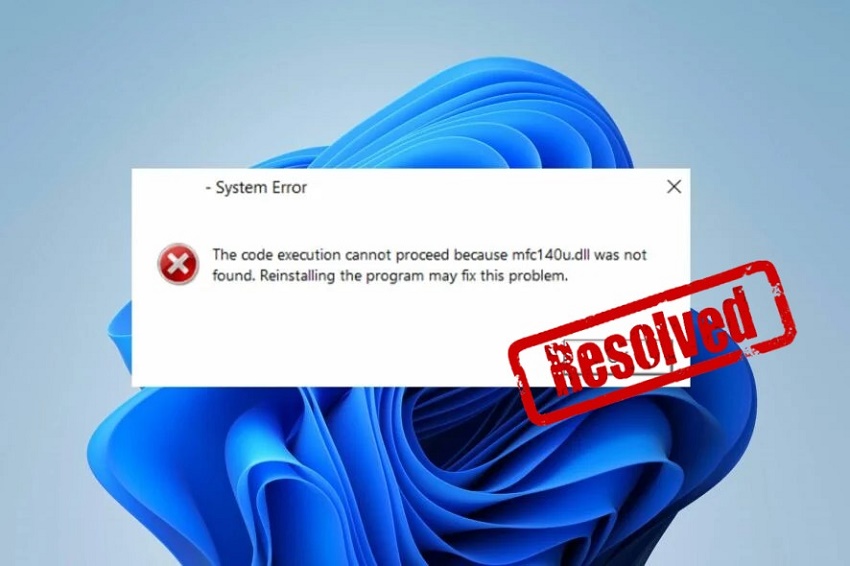
Parte 1: O que é o erro Mfc140u.dll ausente e suas causas?
Mfc140u.dll é uma biblioteca de links dinâmicos criada pela Microsoft, comumente vinculada ao Microsoft Visual Studio. Possui funções de programa e driver essenciais para a execução de programas desenvolvidos com o Microsoft Visual C++. Se o Mfc140u.dll não foi encontrado ou está ausente, isso indica que ele está corrompido ou não está disponível em seu sistema, ou que se trata de um problema com o pacote Microsoft Visual C++ Redistribuível.
Veja a seguir os possíveis motivos pelos quais esse erro está ocorrendo em seu sistema:
- Você o excluiu acidentalmente ou desinstalou o software que precisava dele.
- Os programas não foram instalados corretamente e corromperam o arquivo dll.
- Problemas de malware ou disco podem ter danificado os arquivos do sistema.
- O arquivo foi danificado devido a falhas frequentes no sistema.
- Other software installations might be causing conflicts.
- Seu sistema pode estar ausente ou ter pacotes antigos do Visual C++ Redistribuível.
- O registro do Windows pode ter entradas corrompidas relacionadas ao arquivo dll.
Parte 2: Como corrigir o erro Mfc140u.dll está ausente no Windows 10/11?
Veja 7 soluções para corrigir a mensagem "Mfc140u.dll não encontrado". Experimente cada solução até resolver o problema.
Solução 1: Baixe o Mfc140u.dll de fonte confiável
Se o Mfc140u.dll estiver faltando no seu computador, você poderá baixá-lo manualmente de um site confiável e instalá-lo no seu sistema. Veja como fazer:
- Abra seu navegador e acesse "dll-files.com" e procure por "Mfc140u.dll" Você receberá muitas versões deste arquivo.
-
Baixe o mfc140u.dll para Windows 10 ou 11 de 64-bits ou 32-bits, dependendo do seu sistema, e certifique-se de que seja a versão mais recente.

- Extraia o arquivo dll compactado em "Desktop".
-
Em seguida, copie-o e coloque-o na mesma pasta do aplicativo/jogo com erro ou você pode colá-lo no "System32" ou "SysWOW64" do Windows, dependendo do seu sistema de bits.

Solução 2: Use uma ferramenta de reparo de DLL
Há também uma correção automática e fácil para a falta da Mfc140u.dll: você pode usar uma ferramenta de reparo de DLL como o 4DDiG DLL Fixer. Ele não apenas evita que você tenha que corrigir esse erro manualmente, mas também elimina os problemas associados a todos os arquivos dll. Os principais recursos incluem:
- Verificação rápida de quaisquer erros de DLL que causem problemas com seus programas.
- Correção de arquivos DLL danificados, corrompidos ou ausentes com apenas um clique.
- Enorme biblioteca de arquivos para substituir arquivos dll corrompidos ou ausentes.
- Permite que você recupere bibliotecas de tempo de execução e arquivos DirectX perdidos sem esforço.
- Soluciona problemas de inicialização em programas e jogos no Windows.
- Oferece uma alta taxa de sucesso e suporte técnico gratuito.
Veja como usar o 4DDiG DLL Fixer para corrigir o erro "Mfc140u.dll não encontrado no Windows 10/11":
-
Baixe, instale e execute o 4DDiG DLL Fixer no seu computador com Windows.
DOWNLOAD GRÁTISDownload Seguro
-
Escolha "Reparar DLL" e depois "Verificação completa". A ferramenta verificará se há Mfc140u.dll ausente, qualquer outro arquivo dll ausente ou erros associados a arquivos dll.

-
Após a verificação, a ferramenta listará os arquivos dll ausentes ou corrompidos, incluindo o Mfc140u.dll. Clique em "Reparar" para corrigi-los automaticamente.

-
Aguarde a conclusão do processo de reparo e você verá o resultado. Feche o 4DDiG DLL Fixer.

Reabra o programa que gerou o erro de Mfc140u.dll não encontrado. Agora, ele deve funcionar sem nenhum problema.
Solução 3: Reinstale o pacote Microsoft Visual C ++ Redistribuível
Tente reinstalar os Pacotes Microsoft Visual C++ Redistribuíveis se o erro “A execução de código não pode avançar porque mfc140u.dll não foi encontrado.” persiste. Veja como:
- Digite "con" na "barra de pesquisa do Windows" e clique com o botão direito do mouse em "Painel de Controle" para abri-lo.
-
Selecione "Programas" e "Programas e recursos".

-
Desinstale os pacotes mais recentes do VC++ clicando com o botão direito do mouse e selecionando "Desinstalar".

- Visite "Downloads do Visual C++ Redistribuível" e baixe o pacote mais recente.
-
Siga o assistente na tela para concluir a instalação e reiniciar o sistema.

Solução 4: Execute o antivírus
Um vírus ou malware também pode causar o problema "Mfc140u.dll não foi encontrado", impedindo que seu sistema localize esse arquivo crucial. Portanto, execute uma verificação antivírus para corrigi-lo. Veja como:
-
Digite "Configurações" na "barra de pesquisa do Windows", abra-a e escolha "Atualização e segurança".

-
Clique em "Segurança do Windows" e em "Proteção contra vírus e ameaças" > "Opções de verificação".

-
Escolha "Verificação completa" e pressione "Verificar agora".

- Aguarde a conclusão do processo. Se alguma ameaça for detectada, você será solicitado a tomar medidas para remover ou colocá-la em quarentena.
Depois disso, reinicie o computador e abra novamente o programa para ver se essa solução ajudou.
Solução 5: Execute a varredura SFC
Você pode usar uma ferramenta chamada Verificador de Arquivos do Sistema (SFC, na sigla em inglês) no Windows para procurar e corrigir arquivos de sistema do Windows corrompidos, inclusive arquivos DLL. Verifique as instruções abaixo para executar a verificação do SFC:
- Digite "cmd" na "barra de pesquisa do Windows", clique com o botão direito do mouse em "Prompt de Comando" e execute-o com privilégios de administrador.
-
Digite "sfc / scannow". Pressione "Enter" e deixe que a verificação seja executada e corrija o problema "Mfc140u.dll não foi encontrado".

Solução 6: Registre novamente o arquivo Mfc140u.dll
Quaisquer entradas de registro corrompidas relacionadas ao arquivo Mfc140u.dll podem levar ao erro "Mfc140u.dll não foi encontrado". Portanto, você pode registrar novamente este arquivo para eliminar o erro. Veja como:
- Digite "cmd" na "barra de pesquisa do Windows", clique com o botão direito do mouse em "Prompt de Comando" e execute-o com privilégios de administrador.
-
Digite "regsvr32 MFC140U.DLL" e pressione "Enter". Reinicie o computador.

Solução 7: Execute a restauração do sistema
A Restauração do Sistema também é útil para corrigir o erro Mfc140u.dll. Isso permite que você reverta o Windows para um momento em que o arquivo dll não estava ausente ou corrompido, desfazendo quaisquer alterações nos arquivos do sistema. Confira as instruções para executar uma restauração do sistema:
- Pressione "Win + R" para abrir "Executar".
-
Digite "rstrui" e pressione "Enter".

-
Se você vir "Escolher um ponto de restauração diferente", selecione-o e clique em "Avançar". Marque "Mostrar mais pontos de restauração" para todas as datas.


-
Escolha uma data antes do erro Mfc140u.dll aparecer. Clique em "Avançar" e em "Concluir" para confirmar.

Perguntas frequentes sobre a DLL Mfc140u ausente
Q1: Como reinstalar o Mfc140u.dll?
Você pode reinstalar o programa ou jogo associado ao Mfc140u.dll ou baixar e instalar manualmente o arquivo Mfc140u.dll em "dll-files.com". Outra maneira de reinstalar o arquivo Mfc140u.dll é reinstalando os pacotes mais recentes do Microsoft VC++.
Q2: Por que Mfc140u.dll está ausente/não foi encontrado?
O arquivo Mfc140u.dll pode estar ausente devido a uma exclusão acidental, instalações incompletas de programas, corrupção do sistema causada por malware ou erros de disco, ou conflitos com outras instalações de software.
Q3: Como corrigir a ausência do Mfc140u.dll no Windows 10?
Use uma ferramenta como o 4DDiG DLL Fixer para substituir ou reparar o arquivo Mfc140u.dll automaticamente no Windows 10. Ele pode não apenas substituir o arquivo Mfc140u.dll, mas também pode corrigir erros associados a ele ou a outros arquivos dll.
Conclusão
O erro "Mfc140u.dll não foi encontrado" geralmente ocorre devido a exclusões acidentais ou instalações incompletas, causando dores de cabeça para muitos usuários do Windows. Mas fornecemos 7 soluções para resolver esse problema.
No entanto, se você preferir evitar as correções manuais, o 4DDiG DLL Fixer é uma ferramenta poderosa com uma enorme biblioteca de tempo de execução. Ele não apenas substitui ou repara automaticamente arquivos DLL ausentes ou corrompidos, mas também resolve erros relacionados a eles.